ファイルの作成/更新/削除を起動契機とする
ジョブネットおよびジョブは、ファイル状態確認コマンドを使って、ファイルの作成/更新/削除を契機として起動することができます。ファイルの作成/ 更新/削除を契機としてジョブネットやジョブを起動する場合、Windows版はchkfileコマンド、UNIX版はjobschchkfileコマンドをジョブとしてスケジュールします。
ファイルの作成/更新/削除を契機としてジョブネットおよびジョブを自動起動させる方法については、“Systemwalker Operation Manager 使用手引書”を参照してください。
複数のファイルの作成/更新/削除を起動契機とする
複数ファイルのリストを指定したchkfileコマンド/jobschchkfileコマンドを、ジョブネット内にジョブとして定義することにより、複数のファイルの作成/更新/削除を待ち合わせてジョブネットやジョブを起動することができます。指定したファイルのどれか1つの作成/更新/削除を起動契機とすることも、指定したすべてのファイルの作成/更新/削除を起動契機とすることもできます。
ファイルの作成/更新/削除を契機として起動させる方法については、“Systemwalker Operation Manager 使用手引書”を、chkfileコマンド/jobschchkfileコマンドの詳細は、“Systemwalker Operation Manager リファレンスマニュアル”参照してください。
メール受信を起動契機とする
ジョブネットは、起動日をベースにした実行スケジュールのほかに、メール受信を契機として起動することができます。メール受信を契機としてジョブネットを自動起動させる場合、起動パラメタの定義によりメール待ち合わせ条件を設定します。起動パラメタの定義内容については、“Systemwalker Operation Manager 導入手引書”を参照してください。
なお、この場合のメールとは、“E-Mail”です。受信可能なメールの形式については、“Systemwalker Operation Manager 使用手引書”を参照してください。
メール受信を契機としてジョブネットを起動する場合のイメージ図を以下に示します。
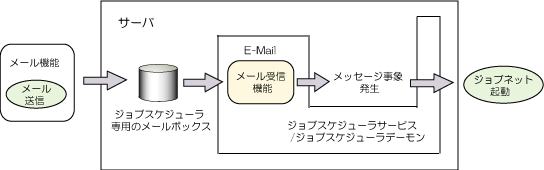
イベントログへの出力を起動契機とする【Windows版】
ジョブネットは、OSや他製品が出力するイベントログを契機として起動することができます。起動契機とするイベントログをジョブスケジューラに認識させるには、イベントログ中の“ソース名”と“イベントID”をジョブネットの起動条件であるメッセージ事象に対応づける必要があります。“ソース名”と“イベントID”をメッセージ事象に対応づけるためには、“メッセージテーブル”を作成します。
なお、“メッセージテーブル”の作成方法については、“Systemwalker Operation Manager 導入手引書”を参照してください。
ジョブの時刻を待ち合わせる
ジョブネット内で、ジョブの時刻を待ち合わせることができます。ジョブネット内でジョブの時刻を待ち合わせるには、jobschchecktimeコマンド(時刻待ちコマンド)を、時刻を待ち合わせるジョブの先行ジョブとしてスケジュールします。jobschchecktimeコマンドをジョブとして登録すると、待ち合わせ時刻が到来するまでジョブは終了しないので、後続のジョブを待ち合わせた時刻以降に実行することができます。また、最大待ち合わせる時刻が指定でき、最大待ち合わせる時刻以降にジョブが起動された場合は、ジョブの終了コードが変わるので、終了コードによって後の処理を変更する使い方もできます。
jobschchecktimeコマンドの詳細については、“Systemwalker Operation Manager リファレンスマニュアル”を参照してください。
ファイルの文字列を解析して後続ジョブを切り分ける
指定したファイルを一行ずつ解析し、指定した文字列が含まれるかどうか調べることができます。指定したファイルを解析するには、jobschchecklogコマンド(ログファイル解析コマンド)を使用します。解析の結果でジョブの終了コードの値が変わるので、jobschchecklogコマンドをジョブとしてスケジュールし、値によって後続のジョブの処理を切り分けるといった使い方が可能です。
文字列の指定には、正規表現が利用できます。指定した文字列がみつかった場合、文字列を含む行を標準出力に出力することもできます。
指定したファイル全体を解析することも、ファイルの途中から解析することも可能です。ファイルの途中から解析する場合は、終端情報を記憶しておくためのキーを指定します。ファイル名、ユーザ名およびキーを基にして終端情報を記憶するため、複数のユーザや複数のジョブで、同じファイルを途中から解析したい場合も、ファイル名、ユーザ名およびキーが一意であれば、そのキーを基とした終端から解析されます。
jobschchecklogコマンドの詳細については、“Systemwalker Operation Manager リファレンスマニュアル”を参照してください。
ジョブネットの起動予定時刻を監視する
ジョブネットがスケジュールどおりに起動されるかどうかを監視して、ジョブネットが起動予定時刻になっても起動されない場合に、通知メッセージをイベントログ【Windows版】/SYSLOG【UNIX版】に出力することができます。この場合ジョブネットは開始遅延状態になるので、ガントチャート上でも確認できます。
ジョブネットの起動予定時刻の監視対象となるのは、以下の場合です。
起動時刻とメッセージ事象発生のAND条件で待ち合わせている(メッセージの条件で[起動時刻の到来を待つ]を指定している)ジョブネットで、起動予定時刻になっても待ち合わせているメッセージ事象が発生しない場合
グループに属しているジョブネットで、先行のジョブネットが終了しないまま起動予定時刻を過ぎた場合
グループに属しているジョブネットで、先行のジョブネットが異常終了または強制終了した状態のため、起動予定時刻を過ぎた場合
グループに属しているジョブネットで、待ち合わせているメッセージが発生しないまま起動予定時刻を過ぎた場合
[メッセージ事象発生時のみ起動]で開始予定時刻が定義されているジョブネットで、メッセージ事象が発生しないまま開始予定時刻が過ぎた場合
ジョブネットが起動予定時刻になっても起動されない場合に、通知メッセージを出力するかどうかは、ジョブスケジューラサービス/ジョブスケジューラデーモンの起動パラメタによって定義します。起動パラメタの定義方法および注意事項については、“Systemwalker Operation Manager 導入手引書”を参照してください。
なお、ジョブネットが起動予定時刻になっても起動されない場合に、“ジョブネット起動遅延出口”を利用して、独自の処理を実行することもできます。“ジョブネット起動遅延出口”の詳細については、“Systemwalker Operation Manager リファレンスマニュアル”を参照してください。
ジョブネットの終了予定時刻を監視する
ジョブネットがスケジュールどおりに終了するかどうかを監視して、ジョブネットが終了予定時刻になっても終了しない場合に、通知メッセージをイベントログ【Windows版】/SYSLOG【UNIX版】に出力することができます。ジョブネットが終了予定時刻になっても終了しない場合とは、ジョブネットの状態が“実行中/警告/実行待ち”の場合を指します。なお、ジョブネットが終了予定時刻を過ぎても実行中の場合は、ジョブネットは終了遅延状態になり、ガントチャート上で確認できます。
終了予定時刻は、ジョブネットが起動されてからの相対時刻、または絶対時刻での指定が可能です。ジョブネットの終了予定時刻は、ジョブネット情報を登録する時に定義します。定義方法については、“Systemwalker Operation Manager 使用手引書”を参照してください。
ジョブネットが終了予定時刻になっても終了しない場合に、通知メッセージを出力するかどうかは、ジョブスケジューラサービス/ジョブスケジューラデーモンの起動パラメタによって定義します。起動パラメタの定義方法および注意事項については、“Systemwalker Operation Manager 導入手引書”を参照してください。
また、ジョブネットが終了予定時刻になっても終了しない場合に、“ジョブネット終了遅延出口”を利用して、独自の処理を実行することもできます。“ジョブネット終了遅延出口”の詳細については、“Systemwalker Operation Manager リファレンスマニュアル”を参照してください。
ジョブの実行予測時間を監視する
ジョブネットの属性が“ジョブ実行制御”の場合、ジョブの開始から終了までの実行予測時間を監視して、実行予測時間を超えてもジョブが終了しない場合に、通知メッセージをイベントログ【Windows版】/SYSLOG【UNIX版】に出力することができます。なお、開始日時と、指定したジョブネットの実行予測時間から計算された終了予定日時を過ぎても実行中の場合は、ジョブネットは終了遅延状態になり、ガントチャート上で確認できます。
実行予測時間を超えてもジョブが終了しない場合に、通知メッセージを出力するかどうかは、ジョブスケジューラサービス/ジョブスケジューラデーモンの起動パラメタによって定義します。起動パラメタの定義方法については、“Systemwalker Operation Manager 導入手引書”を参照してください。
なお、実行予測時間は、ジョブを登録する時に定義します。定義方法については、“Systemwalker Operation Manager 使用手引書”を参照してください。
ジョブネットの終了を契機にシステムの電源を切断する【Windows版】
ジョブスケジューラが提供する終了ジョブネットのシャットダウン出口を使って、ジョブネット終了を契機にシステムの電源を切断することができます。
具体的には、終了処理ジョブネットのシャットダウン出口の中で、待ち合わせ終了通知コマンド“f3crheet”をOSが提供するシャットダウンコマンドに変更します。
終了処理ジョブネットのシャットダウン出口からシャットダウンコマンドを呼び出して、システムの電源を切断する場合、ジョブネット終了後すぐに電源が切断されます。電源スケジュールで設定したサーバ停止時刻前でも電源が切断されます。また、終了処理ジョブネットが動作する前に、電源スケジュールで設定したサーバ停止時刻になった場合は、ジョブネットが実行中でもサーバ停止処理が行われてしまいます。電源スケジュールでサーバ停止時刻を設定する場合は、終了処理ジョブネットが動作する時刻より後に、十分な余裕を持って設定してください。
詳細は、“Systemwalker Operation Manager 使用手引書”の“任意の時刻にシステムをシャットダウンする【Windows】”を参照してください。
注意
システムの電源を切断するためには
システムの電源を切断するためには、電源制御装置(ハードウェア)が設置されている必要があります。
ジョブネットが終了するまでシステムのシャットダウンを延期する
電源制御が提供する終了監視オプションおよび待ち合わせ終了通知コマンド“f3crheet”を利用すれば、電源切断時刻が到来してもジョブネットが終了するまでシステムのシャットダウン処理を延期することができます。
具体的には、終了監視オプションを設定した後、運用上、最後に起動されるジョブとして“f3crheet”を登録します。このジョブが必ずシャットダウン前に起動される最後のジョブになるように登録してください。
なお、シャットダウン処理が完了した後、電源制御によってシステムの電源は切断されます。
終了監視オプションの説明および設定方法については、“Systemwalker Operation Manager 使用手引書”を参照してください。待ち合わせ終了通知コマンド“f3crheet”については、“Systemwalker Operation Manager リファレンスマニュアル”を参照してください。
注意
システムの電源を切断するためには
システムの電源を切断するためには、電源制御装置(ハードウェア)が設置されている必要があります。
プロジェクトへのアクセスを許可する
ジョブスケジューラでは、アクセス権を設定することにより、プロジェクトにアクセスできる利用者を設定することができます。アクセス権の設定方法については、“Systemwalker Operation Manager 使用手引書”を参照してください。